La propagation du Covid-19 amènent les entreprises à mettre en place le travail à distance pour leurs collaborateurs. L’équipe Visiativ Solutions s’engage à vous donner les meilleures options pour continuer à travailler sereinement depuis votre domicile, sur les solutions logicielles Dassault Systèmes : SOLIDWORKS et CATIA. Nous avons publié précédemment un article pour utiliser SOLIDWORKS en télétravail, nous vous proposons aujourd’hui une procédure pour CATIA V5 en télétravail.
CATIA V5 en télétravail : comment faire ?
- Lancer le Nodelock Key Management (DSLS)
Démarrer/(Tous les programmes)/CATIA/(Tools)/Nodelock Key Management (DSLS)
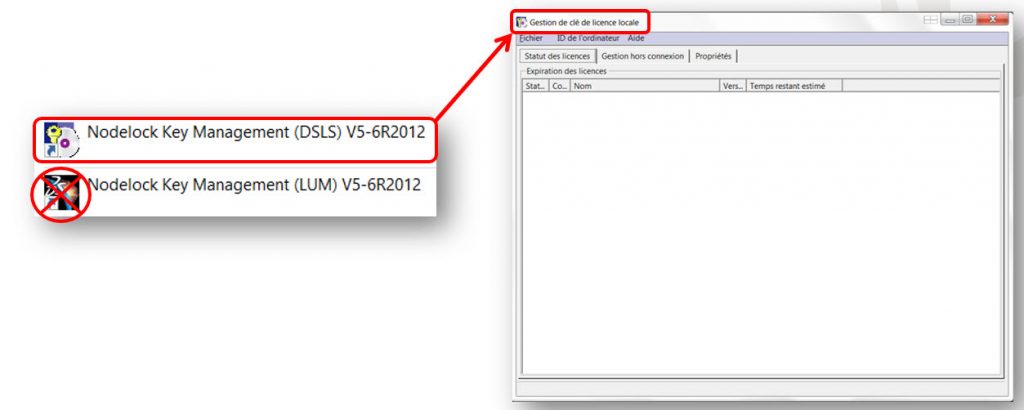
- Si le seul CATIA installé est R19 ou R20
Si le seul CATIA installé est R19 ou R20, le Nodelock Key par défaut ne convient pas (c’est du LUM). Il faut aller chercher le programme DSLicMgt.exe dans le répertoire d’installation*
Par défaut C:\Program Files\Dassault Systemes\R19\win_b64\code\bin
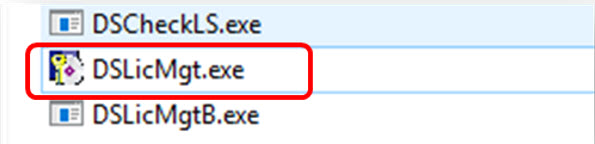
* Vrai si les SP et HF, nécessaires à R19 ou R20 permettant l’utilisation de licences DSLS, sont installés.
- Statut de la connexion serveur
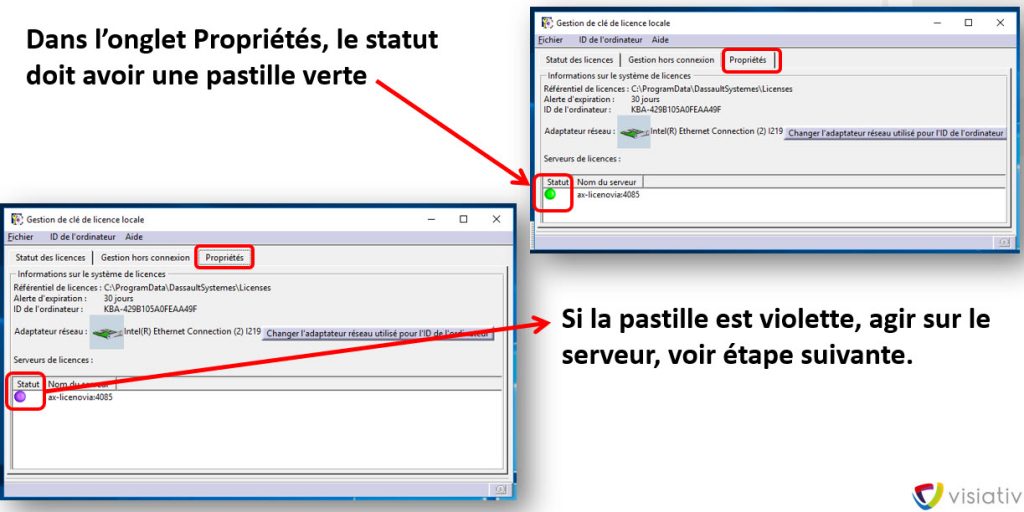
- Prérequis serveur (DSLS)
Sur le poste serveur, lancer le gestionnaire DSLS dans
Démarrer/(Tous les programmes)/DS License Server/License Server Administration
Après connexion du serveur, dans
Serveurs/Propriétés, cocher l’option
“Activer l’extraction de licence hors ligne”
- Onglet “Gestion hors connexion”, cliquer “RefreshList”
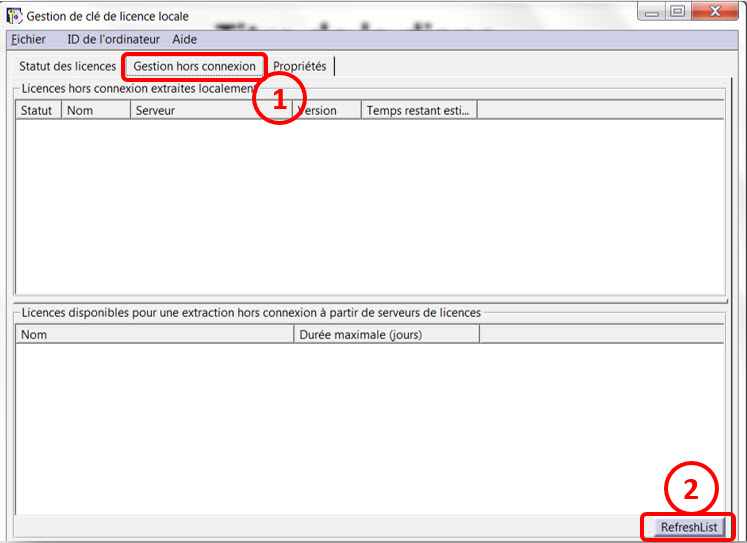
- Les licences disponibles pour extraction apparaissent
Faire un clic droit sur la licence/Extract
Déterminer le nombre de jours, le maximum est de 30 jours.
/!\ Sélectionner la durée au plus juste ! En effet, si un problème réseau intervient à l’extraction, la licence est bloquée pour 30 jours à la fois sur le serveur et sur le poste client.
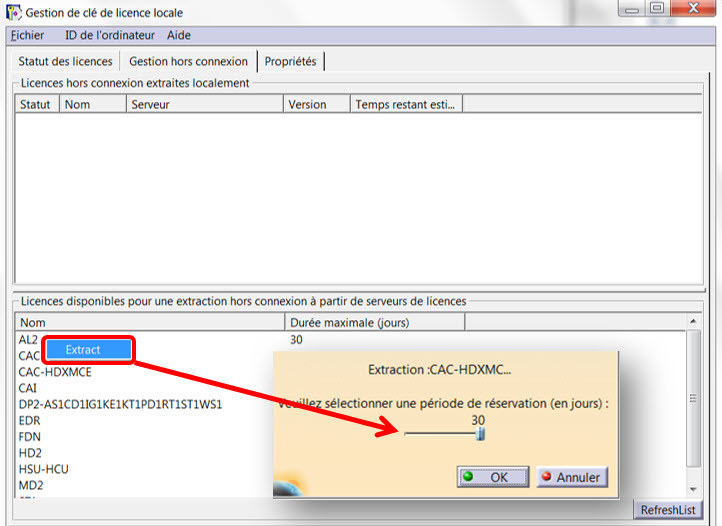
- La licence est extraite
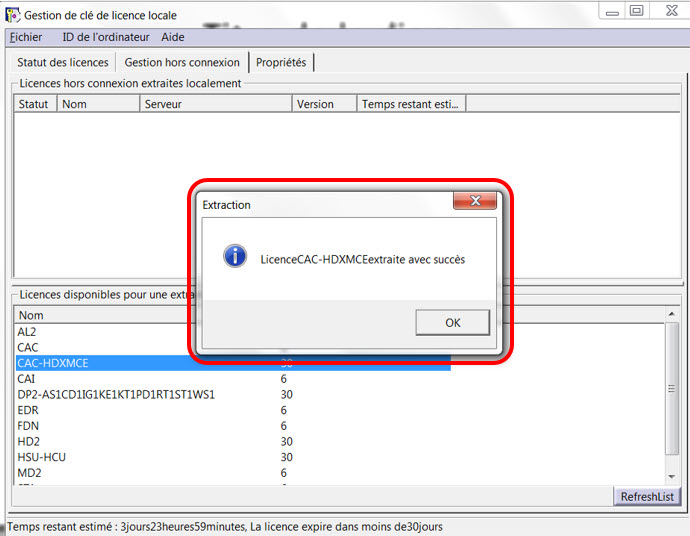
- Elle apparaît dans les “Licences hors connexion extraites localement” avec estimation temps restant
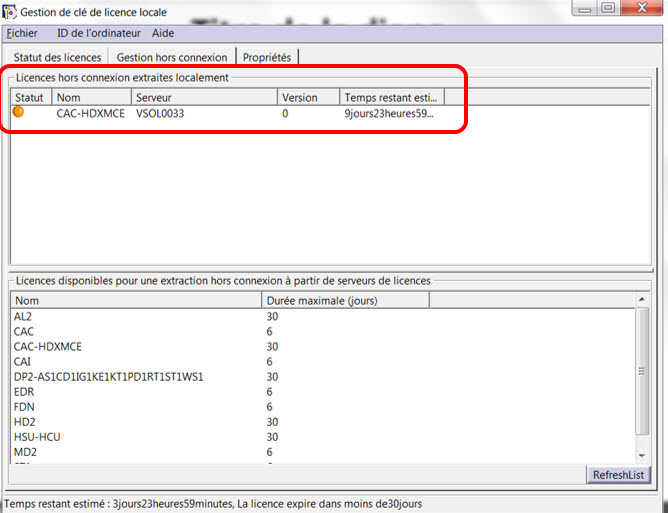
- A la fin de la période d’extraction demandée, la licence sera à nouveau disponible sur le serveur automatiquement, sans avoir besoin de reconnecter le poste client sur le réseau du SRV.
Pour la libérer avant, faire un clic droit/Restitution.
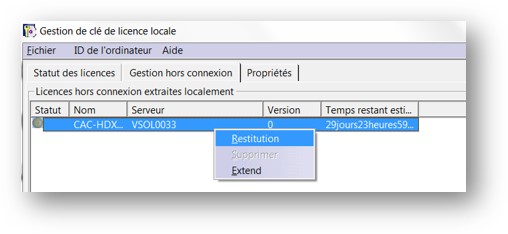
VOTRE SUPPORT TECHNIQUE VISIATIV SOLUTIONS
Notre équipe support reste à votre disposition via notre plateforme de support : www.mycadservices.com
